Come iniziare con le raccomandazioni utilizzando Shopware 6
Platforms:
Come iniziare
Quando si implementano le Raccomandazioni in una qualsiasi pagina del webshop, assicurarsi di creare prima i Design e i Contenuti in my.clerk.io.
Raccomandazioni della homepage
Nel backend dello Shopware, andate in Content → Shopping Experiences.
Fate clic sul layout della vostra homepage. Di solito si chiama semplicemente Homepage.
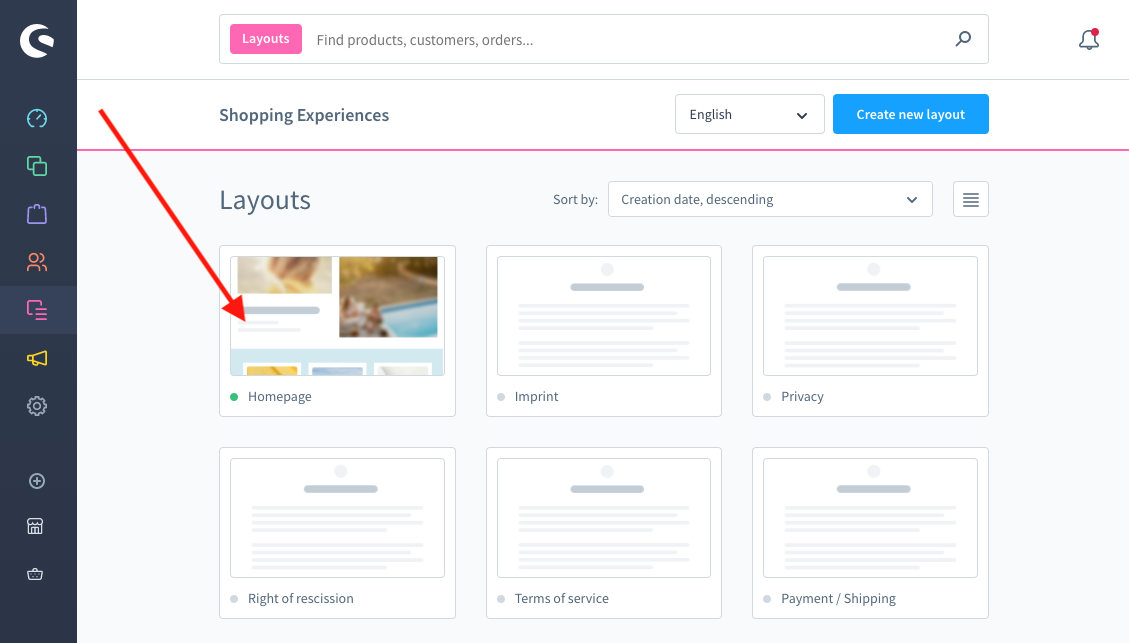
Fare clic sul blocco di testo e poi sull’icona impostazioni.
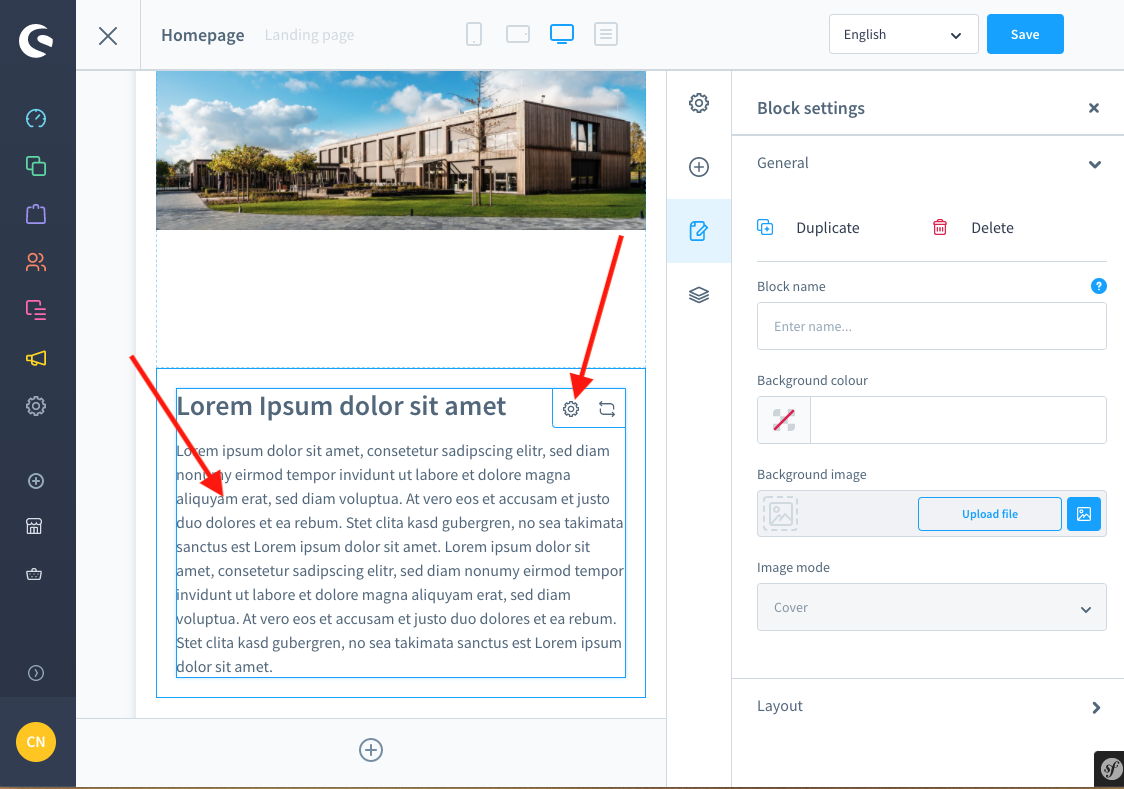
**Cancellare tutto il testo esistente e fare clic sull’icona </>.
**Copiare il codice embed per le raccomandazioni della homepage da my.clerk.io e incollarlo nel campo.
Raccomandazioni della pagina del prodotto
Nel backend di Shopware, andate in Impostazioni → Sistema → Plugin_.
Accanto all’app Clerk.io, fate clic sui tre puntini … → Config
Nella pagina del plugin, scegliete il Canale di vendita corretto nella parte superiore dell’app.
Scorrere fino a Impostazioni pagina prodotto e impostare Stato: Enabled.
Fare clic su Salva._
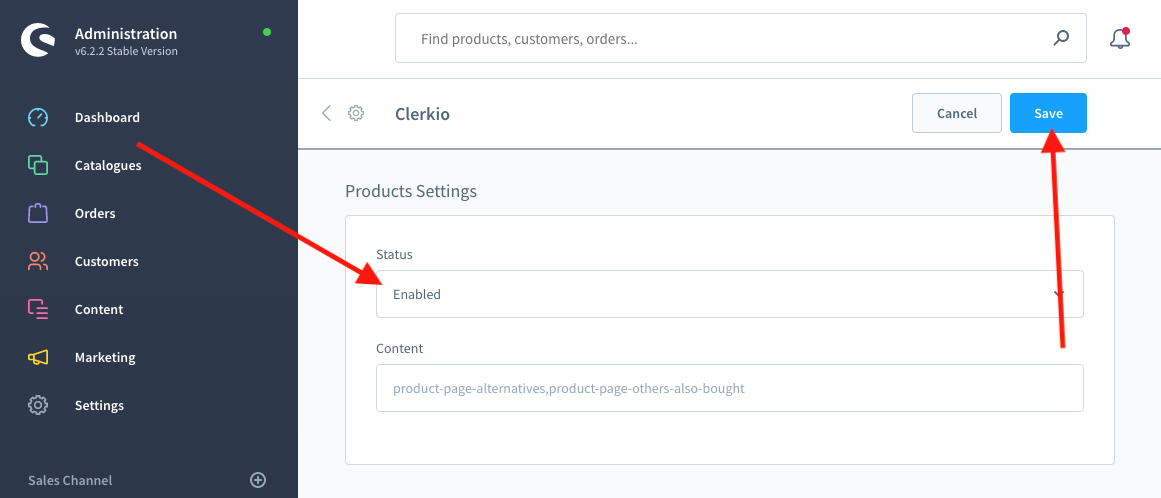
Pagina di categoria Raccomandazioni
- Nel backend di Shopware, andate in Impostazioni → Sistema → Plugin_.
- Accanto all’app Clerk.io, fate clic sui tre punti __… → Config_
- Nella pagina del plugin, scegliete il Canale di vendita corretto nella parte superiore dell’app.
- Scorrere fino a Impostazioni categoria_ e impostare Stato: Enabled.
- Copiare il nome del contenuto da my.clerk.io per le raccomandazioni della pagina della categoria.
- Fare clic su Salva._

Raccomandazioni per la pagina del carrello
Nel backend di Shopware, andate in Impostazioni → Sistema → Plugin_.
Accanto all’app Clerk.io, fate clic sui tre puntini … → Config
Nella pagina del plugin, scegliete il Canale di vendita corretto nella parte superiore dell’app.
Scorrere fino a Impostazioni carrello_ e impostare Stato: Enabled.
Copiare il nome del contenuto da my.clerk.io per le raccomandazioni della pagina del carrello.
Fare clic su Salva._

Aggiungi al carrello / Raccomandazioni Powerstep
- Nel backend di Shopware, andate su Impostazioni → Sistema → Plugin_.
- Accanto all’app Clerk.io, fate clic sui tre punti … → Config
- Nella pagina del plugin, scegliete il Canale di vendita corretto nella parte superiore dell’app.
- Scorrere fino a Powerstep Settings e impostare Status: Enabled.
- Scegliere se utilizzare una Pagina_ centrale completa (consigliata) o un Popup_ che viene visualizzato quando un utente aggiunge un prodotto.
- Copiare il nome del contenuto da my.clerk.io per le raccomandazioni di add-to-basket.
- Fare clic su Salva._
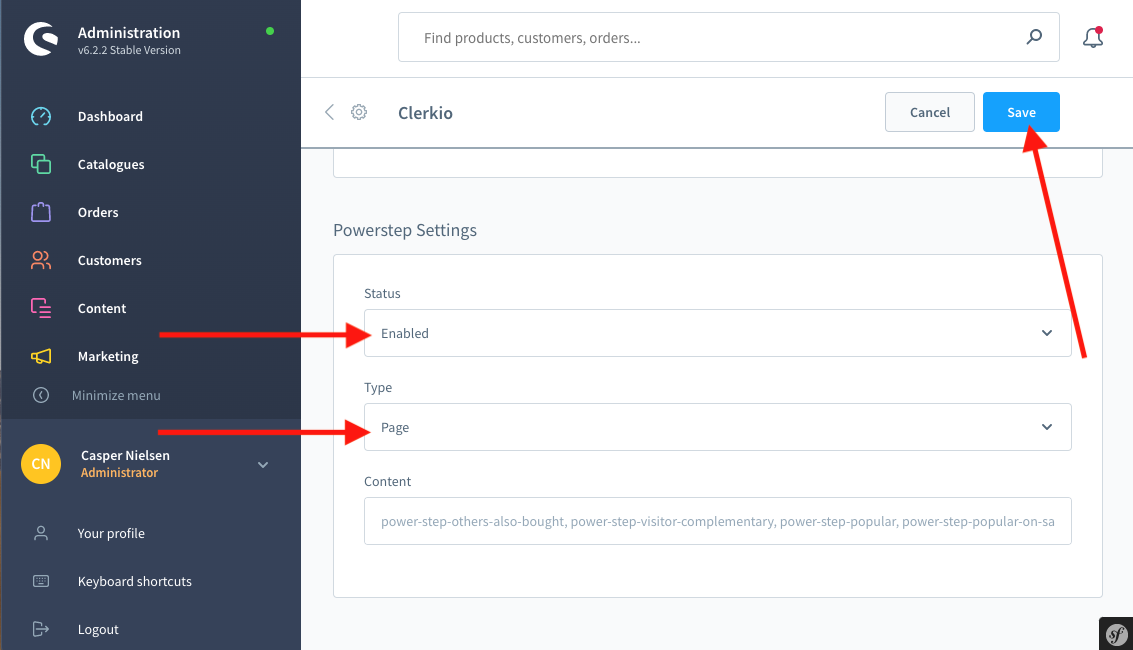
Raccomandazioni sull’intento di uscita
- Nel backend di Shopware, andate in Impostazioni → Sistema → Plugin_.
- Accanto all’applicazione Clerk.io, fate clic sui tre punti … → Config
- Nella pagina del plugin, scegliete il Canale di vendita corretto nella parte superiore dell’app.
- Scorrete fino a Exit Intent Settings e impostate Status: Enabled.
- Copiare il nome del contenuto delle raccomandazioni Exit Intent dal codice embed di my.clerk.io.
- Fare clic su Salva._
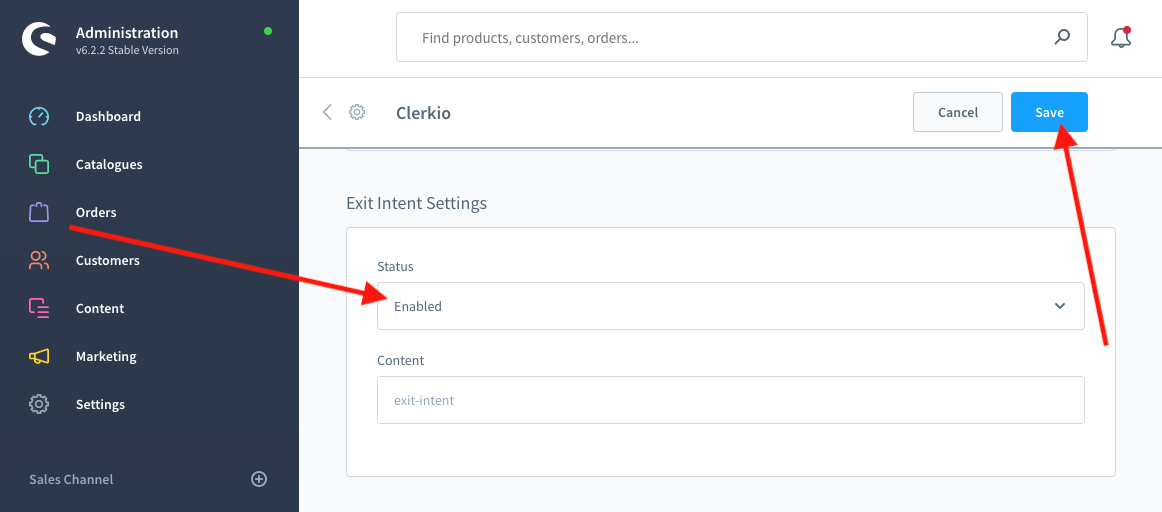
Alcuni codici di incorporamento richiedono variabili come gli ID di prodotto o categoria. In questi casi, saranno popolati nel codice di incorporamento, ma assicuratevi di controllare due volte che queste siano le variabili corrette a cui fare riferimento nel vostro portale Shopware 6.
